SSH-Schlüssel werden verwendet, um über die Befehlszeile sicher auf dedizierte Server oder VPS zuzugreifen. Es ist daher ein interessantes Werkzeug, einen sicheren Tunnel über das Netzwerk zu erstellen und auf sichere und verschlüsselte Weise zwischen dem Server und dem Client zu übertragen. In diesem Artikel werden wir also erklären wie man leicht Erstellen Sie einen SSH-Schlüssel in Windows 10 Betriebssystem.
Was ist ein SSH-Schlüssel?
An SSH-Schlüssel (Es hat einen öffentlichen und einen privaten Teil) wird verwendet, um einen Client mit einem Server zu verbinden. Dies ist interessant, da nicht jedes Mal ein Kennwort eingegeben werden muss, wenn auf einen bestimmten Server zugegriffen werden soll. Der einmal konfigurierte Prozess erfolgt automatisch. Ein wichtiger Punkt ist, dass wir das Passwort nicht über das Netzwerk senden müssen.

Diese Schlüsseltypen verringern auch das Risiko von Brute-Force-Angriffen und verhindern so, dass ein potenzieller Angreifer die Anmeldeinformationen korrekt errät. Sicherheit ist ein sehr wichtiger Faktor und muss immer beachtet werden.
So erstellen Sie einen SSH-Schlüssel in Windows 10
Generieren eines SSH-Schlüssel in Windows 10 ist sehr einfach und schnell. Sie müssen nur eine Reihe von Schritten befolgen, die wir in diesem Artikel erwähnen werden. Als erstes müssen wir sicherstellen, dass der OpenSSH-Client auf unserem System installiert ist. Normalerweise ist dies der Fall, aber wir können es leicht überprüfen.
Um herauszufinden, ob wir die haben OpenSSH-Client In Windows 10 müssen wir zu Start gehen, dort zu Einstellungen, zu Anwendungen, Anwendungen und Funktionen und sobald wir hier sind, müssen wir auf optionale Funktionen zugreifen. OpenSSH sollte dort erscheinen, wie wir im Bild sehen können.
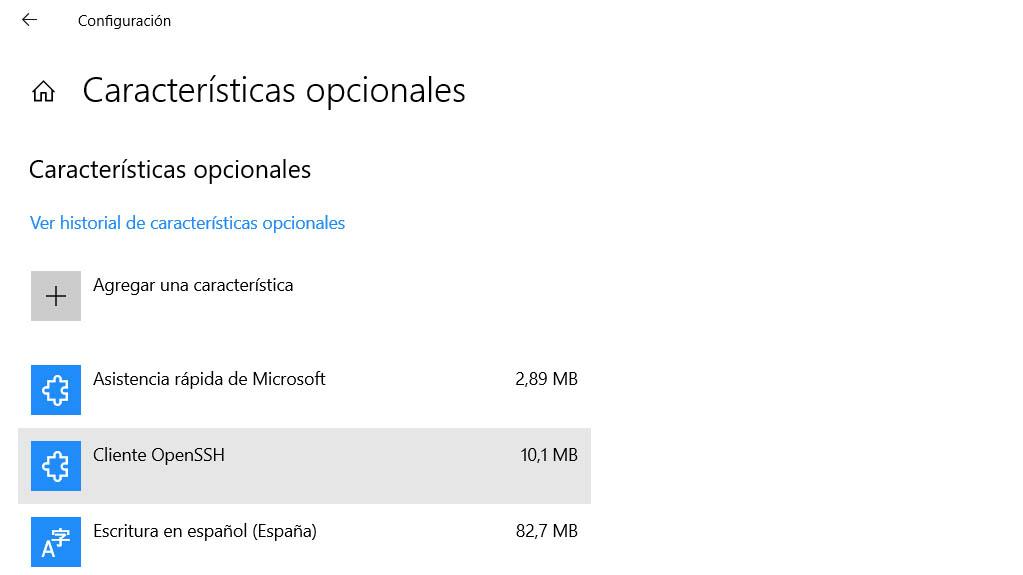
Falls wir feststellen, dass OpenSSH nicht verfügbar ist, müssen wir es hinzufügen. Klicken Sie dazu auf Feature hinzufügen, eine Option, die über dem Fenster angezeigt wird, auf das wir zugegriffen haben. Später müssen wir nur noch in der angezeigten Liste nach OpenSSH Client suchen und geben ihn zur Installation. Wir beenden den Vorgang und starten den Computer neu, um sicherzustellen, dass er korrekt installiert wurde. Ab diesem Moment wird es korrekt installiert und auf unserem Windows 10-System verfügbar sein.
Sobald wir sichergestellt haben, dass OpenSSH installiert ist, entweder weil wir es zuvor hatten oder weil wir es wie erwähnt hinzugefügt haben, können wir mit dem nächsten Schritt fortfahren. Jetzt müssen wir öffnen Eingabeaufforderung mit Administratorrechten. Dazu kehren wir zu Start zurück und schreiben die Eingabeaufforderung. Wir müssen das laufen lassen ssh-keygen Befehl.
Wenn wir diesen Befehl ausführen, werden wir zunächst aufgefordert, a auszuwählen Standorte um es zu hosten. Wir können einen Ordner aus unserem Team auswählen oder einfach den, der standardmäßig geliefert wird. Wenn wir uns für diese Option entscheiden, müssen wir nur die Eingabetaste drücken und zum nächsten Punkt übergehen.
Standardmäßig lautet der Speicherort C: usersname.sshid_rsa, sofern wir keinen anderen angegeben haben.
In diesem nächsten Schritt werden Sie uns bitten, eine einzugeben Passwort . Wir werden sehen, dass zu Beginn des Schreibens nichts erscheint und es so ist, als würden wir keinen Wert eingeben. Das Passwort wird jedoch generiert. Wenn wir es eingeben, geben wir die Eingabetaste ein und es wird uns ein zweites Mal gefragt, ob dieses Passwort generiert werden soll.
Sobald wir erneut die Eingabetaste drücken, wird die von uns generierte Taste angezeigt. Wir werden sehen, dass der Standardalgorithmus ist RSA2048 . Dort erscheint der private Schlüssel und auch der öffentliche Schlüssel.
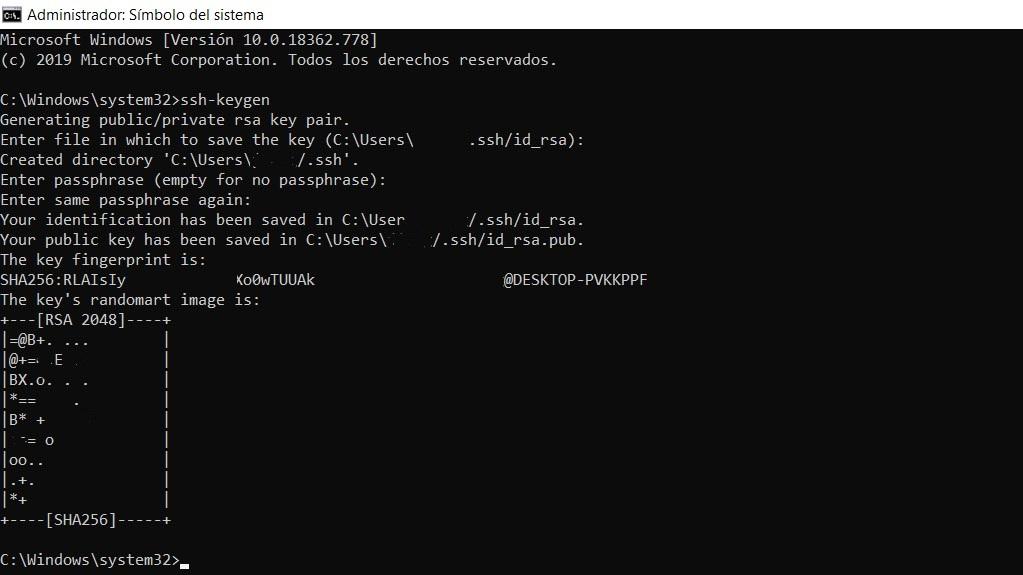
Wenn wir den Ordner eingeben, in dem der SSH-Schlüssel generiert wurde, sehen wir, dass die Datei dort ist.
Kurz gesagt, nach diesen Schritten können wir in Windows 10 einen SSH-Schlüssel erstellen. Wir wissen bereits, dass dies heute das am häufigsten verwendete Betriebssystem auf Desktop-Computern ist.
